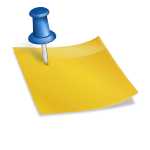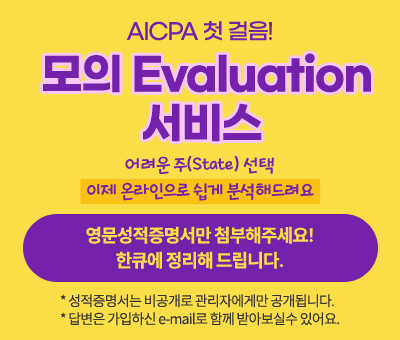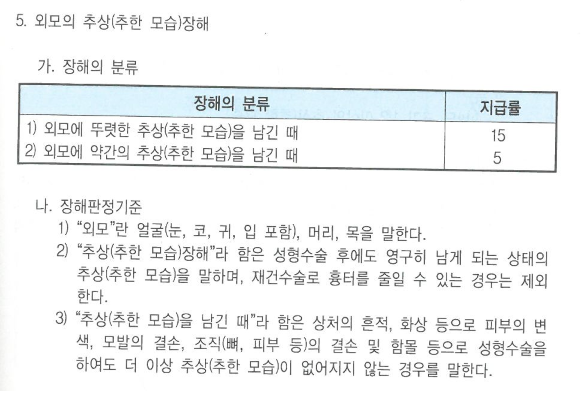본인이 사용하는 컴퓨터 데스크탑을 얼마나 정리해서 사용하시나요?깨끗하게 정리하여 이용하시는 분들도 계시겠지만, 그렇지 않은 분들도 많을 거라고 생각합니다.프로그램을 열기 때문에 파일, 폴더 등 순서대로 나열되어 있습니다만, 화면을 점점 메워나가면 보기에도 거부감이 있습니다.오늘은 데스크톱을 깔끔하게 정리하는 로켓 독 프로그램에 대해 알아보겠습니다.
MacOS를 사용해 보면 도크바에 익숙하다고 생각합니다만, 로켓 도크는 윈도우 전용 도크바라고 생각해 주십시오.발매되고 나서 꽤 지났습니다만, Windows 10에서는 제대로 작동하고 사용법도 간단합니다.
https://punklabs.com/Raster Prime A brutally difficult puzzle game of obelisks, glyphs, and a mystery which remains unsolved. More Info Kerflux A puzzle game making waves. Diabolically simple and beautifully minimal. More Info Skeletomb An oddly addictive, and utterly adorable retro arcade adventure. More Info RocketDoc.punklabs.com Punk Labs홈 페이지로 이동하고 스크롤을 다운로드하여 프로그램을 내려받아 설치를 진행 한다먼저 설치가 끝나고 실행하면 위스샷과 같이 실행된 UI가 나오는데 먼저 설정 메뉴로 이동합니다.
Dock 설정창이 열리면 일반 탭을 눌러 언어를 한국어로 변경합니다.한국어로 바꾸면 그 밖의 설정 옵션은 내 취향에 따라 설정해서 사용하기 편합니다.기동 시 로켓 독을 함께 실행하려면 “Windows 실행 시 실행” 항목을 체크합니다.
아이콘 탭에서는 설명하기 보다는 직접 옵션에 있는 수치나 바를 변경하여 바뀌는 것을 확인하여 주세요.
위치탭에서는 로켓도크의 위치를 조정함으로써 하단에 두고 사용할 경우에는 끝 위치로부터의 간격 부분을 설정합니다.
스타일탭에서는 글꼴 관련 옵션에서 예전에는 웹에서 다운로드를 눌러서 주제를 바꿨는데 지금은 할 수 없습니다.
표시 형식의 탭에서는 숨기는 시간 설정으로, 이것도 내 취향에 맞게 세팅합니다.
설정이 끝나면 로켓 도크에 마우스 오른쪽 클릭 메뉴로 등록된 아이콘은 “아이템 삭제”로 삭제할 수 있습니다.오른쪽 클릭 메뉴가 아니라도 마우스 드래그로 밖으로 꺼내면 자동으로 제거됩니다.
마찬가지로 아이템 추가를 눌러 파일, 패스 등을 직접 선택하여 숏컷 항목을 등록하셔도 되고 바탕화면에 있는 숏컷을 로켓독 드래그로 이동하여 등록하셔도 됩니다.구분선을 선택하면 그 위치에 세로로 선이 1개 등록되기 때문에 그것도 필요하다면 적용하면 됩니다.
데스크톱 정리 프로그램 로켓 독 정보는 도움이 되었나요? 즐거운 하루 되세요~!